新規レシピを作成する
最初から新しいレシピを作成する時には、 をクリックしてレシピウィザードにアクセスします。レしきタイプの選択ダイアログが開きます( 図 51)。
重要
カメラキャリブレーションを行っていない場合、レシピを作成する前にカメラキャリブレーションを行うかどうかを確認する小画面が表示されます。レシピ作成を開始する前に、このカメラの設定のステップを実行することを強く推奨します。このウィザードの詳細については、 カメラの設定ウィザード を参照してください。
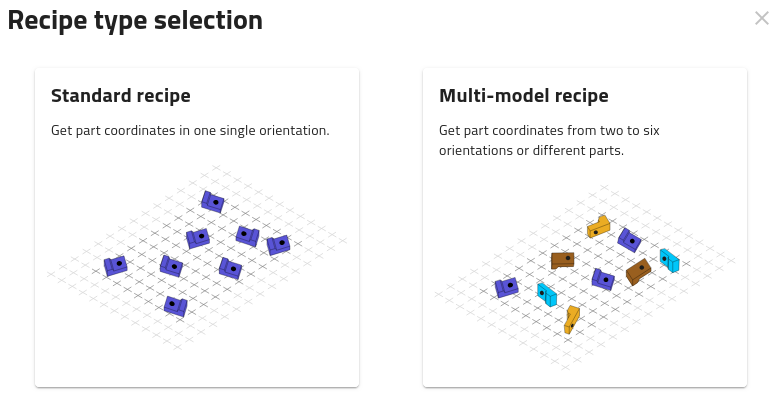
図 51 レシピタイプ選択ダイアログ
次に、部品の配置方法や検出したい内容に応じて、作成するレシピの種類を選択する必要があります。
標準のレシピ:このレシピタイプは、すべての部品が シングルかつ安定した配向 で配置されている場合に適しています。同じ表裏を向いた検出された部品の座標を返します。
これは、トレイ上、治具内、またはコンベア上で部品が整然と並んでいるようなアプリケーションで一般的に使用されます。配向のばらつきが問題にならない場合は、設定が簡単で効率的です。
マルチモデルレシピ:このレシピタイプは、複数の配向 の部品や、ピッキングエリア内の 全く異なる部品 を検出できます。最大で 6種類のモデル に対応しています。
これは、部品がランダムにコンベア上に置かれている場合や、複数の部品タイプをレシピ切り替えなしで扱う必要がある複雑な状況に推奨されます。柔軟性が高い反面、学習や設定に時間がかかることがあります。
いずれかのオプションを選ぶと、レシピ作成を案内するウィザードが開きます。
注釈
作成後は、レシピのタイプを変更することができません。アプリケーションに最適なレシピを必ず選んでください。